Schauen Sie sich die bestmöglichen Korrekturen für das Programm an, das sich auf einem Windows 10- oder 11-PC nicht deinstallieren lässt
Wir alle versuchen von Zeit zu Zeit Apps zu deinstallieren. Es kann sein, dass das Programm problematisch ist, wir es nicht mehr benötigen usw. Gelegentlich tritt beim Versuch, etwas zu deinstallieren, ein Fehler auf und die Entfernung schlägt fehl. Sie haben die Möglichkeit, solche Instanzen zwangsweise zu deinstallieren. Sie können dazu auch eine beliebige Deinstallationssoftware für Windows-Geräte verwenden.
Viele Benutzer haben sich über das Problem beschwert, dass Programme nicht deinstalliert werden können. Wenn Sie auch einer dieser Benutzer sind, sind Sie auf der richtigen Seite. Im Folgenden zeigen wir Ihnen die bestmöglichen Lösungen zur Deinstallation eines Programms, das sich nicht deinstallieren lässt. Also, ohne Ihre Zeit zu verschwenden, fangen wir an.
Lösungen zur Behebung des Problems, dass sich das Programm nicht deinstallieren lässt
Gehen Sie die Liste der unten aufgeführten Lösungen durch, um Programme zu entfernen, die sich nicht deinstallieren lassen. Sie müssen nicht alle anwenden. Gehen Sie einfach in der Liste nach unten, um herauszufinden, welches für Sie am besten geeignet ist.
Lösung 1: Beenden und dann deinstallieren
Eine Anwendung, die bereits auf Ihrem Computer ausgeführt wird, ist einer der Gründe, warum sie nicht entfernt werden kann. Im Allgemeinen lässt Windows nicht zu, dass Sie Programme entfernen, die auf Ihrem Computer aktiv sind, weder im Vordergrund noch im Hintergrund.
Um das Problem zu umgehen, dass sich das Programm nicht deinstallieren lässt, beenden Sie die Anwendung vollständig und deinstallieren Sie sie über die Systemsteuerung oder die Einstellungen. Stellen Sie vor dem Beenden des Programms sicher, dass Sie alle nicht gespeicherten Arbeiten speichern.
So erzwingen Sie das Schließen einer App, wenn dies nicht der Fall ist:
Schritt 1: Zugreifen Taskmanager, Klicken Sie mit der rechten Maustaste auf die Windows-Taskleiste und wählen Sie es aus dem Menü aus.
Schritt 2: Wählen Sie im Task-Manager die Option aus Prozesse Tab.
Schritt 3: Suchen Sie die hartnäckige Software, klicken Sie mit der rechten Maustaste darauf und wählen Sie sie aus Task beenden.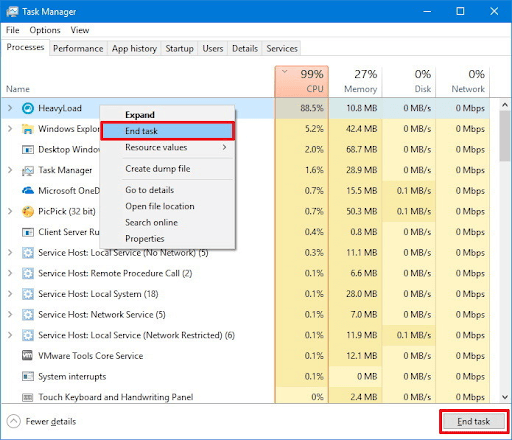
Schritt 4: Um die Software von Ihrem Computer zu deinstallieren, verwenden Sie die Systemsteuerung oder Einstellungen.
Wenn diese Methode bei der Deinstallation von Programmen, die sich nicht deinstallieren lassen, nicht hilft, versuchen Sie es mit der nächsten Option.
Lesen Sie auch: Beste kostenlose PC-Cleaner-Software für Windows 10, 11
Lösung 2: Verwenden Sie die Deinstallationsdatei
Unter Windows 10 können Sie auch versuchen, das Programm mit einem eigenen Deinstallationsprogramm zu entfernen. Das Deinstallationsprogramm, das den meisten Drittanbieter-Apps beiliegt, ist eine ausführbare Datei. Es befindet sich normalerweise im Stammordner der Anwendung.
Hier erfahren Sie, wie Sie mit dem Deinstallationsprogramm in Windows 10 Software erzwingen, die nicht verschwindet.
Schritt 1: Offen Dateimanager und suchen Sie den Ort, an dem Sie die Software installiert haben.
Schritt 2: Wenn Sie nicht sicher sind, wo es sich befindet, können Sie es herausfinden, indem Sie mit der rechten Maustaste auf das Symbol der Zielsoftware klicken und indem Sie Eigenschaften auswählen.
Schritt 3: Durchsuchen Sie als Nächstes das Verzeichnis nach einer ausführbaren Datei mit dem Namen uninstaller.exe, uninstall.exe oder einem ähnlichen Namen.
Schritt 4: Doppelklicken Sie darauf, um das zu starten Deinstallationsprogramm exeBefolgen Sie dann die Anweisungen zum Entfernen des Windows 10-Programms, das sich nicht deinstallieren lässt.
Wenn das Problem beim Entfernen des Programms, das sich nicht deinstallieren lässt, weiterhin besteht, geraten Sie nicht in Panik und wechseln Sie zur nächsten Lösung.
Lösung 3: Verwenden Sie das Deinstallationsprogramm eines Drittanbieters
Verwendung der bestes Deinstallationsprogramm für Windows 10, 11 und ältere Versionen ist die einfachste Methode, um unerwünschte Apps vollständig von Ihrem Computer zu entfernen.
Software wird in der Regel durch Deinstallationsprogramme von Drittanbietern vollständiger entfernt als durch Windows-Deinstallationsprogramme. Einige verbleibende Register sind jedoch möglicherweise noch vorhanden. Übriggebliebene Dateien sorgen nicht nur dafür, dass Ihr Computer überfüllt ist, sondern können es Ihnen auch unmöglich machen Installieren Sie die Software später erneut, da der Installationsassistent möglicherweise fälschlicherweise denkt, dass dies bereits der Fall ist Eingerichtet.
Darüber hinaus werden Programme angezeigt, die nicht im angezeigt werden Hinzufügen oder entfernen von Programmen Die Registerkarte kann mithilfe von Deinstallationsdienstprogrammen gefunden werden. Suchen Sie daher nach der besten online verfügbaren Deinstallations-App eines Drittanbieters, um Programme vollständig von Ihrem Gerät zu entfernen.
Wenn Sie sich jedoch nicht auf Software von Drittanbietern verlassen möchten, um ein Programm zu deinstallieren, das sich nicht deinstallieren lässt, fahren Sie mit der nächsten Option fort.
Lesen Sie auch: Bester Junk-File-Reiniger für Windows 10/8/7
Lösung 4: Im abgesicherten Modus deinstallieren
Gelegentlich kann die Beeinträchtigung der Leistung eines Computers durch ein Programm zu einem Deinstallationsfehler führen. Nachdem Sie die Software im abgesicherten Modus geladen haben, können Sie sie mit einer der oben genannten Techniken deinstallieren.
Verwenden Sie die nachstehenden Verfahren, um in den abgesicherten Modus zu wechseln, wenn Sie nicht wissen, wie das geht, und verwenden Sie dann alle verfügbaren Deinstallationstechniken, um den Vorgang abzuschließen.
Schritt 1: Verwenden Sie die Kombination von Sieg + ich, um die Einstellungen zu öffnen.
Schritt 2: Wählen Sie im linken Bereich aus Erholung.
Schritt 3: Klicken Sie unter „Jetzt neu starten“ auf „Jetzt neu starten“. Fortgeschrittenes Start-up Option im rechten Bereich.
Schritt 4: Klicke auf Fehlerbehebung. Gefolgt von „Erweitert“.
Schritt 5: Als nächstes wählen Sie Starteinstellungen und drücken Sie dann Start.
Um in den abgesicherten Modus zu gelangen, drücken Sie eine der Tasten, sobald das Startmenü angezeigt wird.
Sobald Sie sich im abgesicherten Modus befinden, experimentieren Sie mit den Steuerelementen und entfernen Sie die Anwendung. Jetzt können Sie ganz einfach ein Programm deinstallieren, das sich nicht deinstallieren lässt.
Das Programm lässt sich nicht deinstallieren. Problem: BEHOBEN
Mithilfe der oben genannten Lösungen können Sie Programme, die sich nicht deinstallieren lassen, problemlos entfernen. Falls Sie ein anderes Problem haben oder einen Vorschlag für uns haben, können Sie ihn gerne im Kommentarbereich hinzufügen.
Lesen Sie auch: Beste Registry Cleaner-Software für Windows 10, 11
Für weitere technische Leitfäden, Fehlerbehebungs- oder Gaming-Lösungen abonnieren Sie unbedingt unseren Blog. Um regelmäßig technische Neuigkeiten und Updates zu erhalten, folgen Sie uns auf Facebook, Instagram, Twitter, oder Pinterest
Konten.